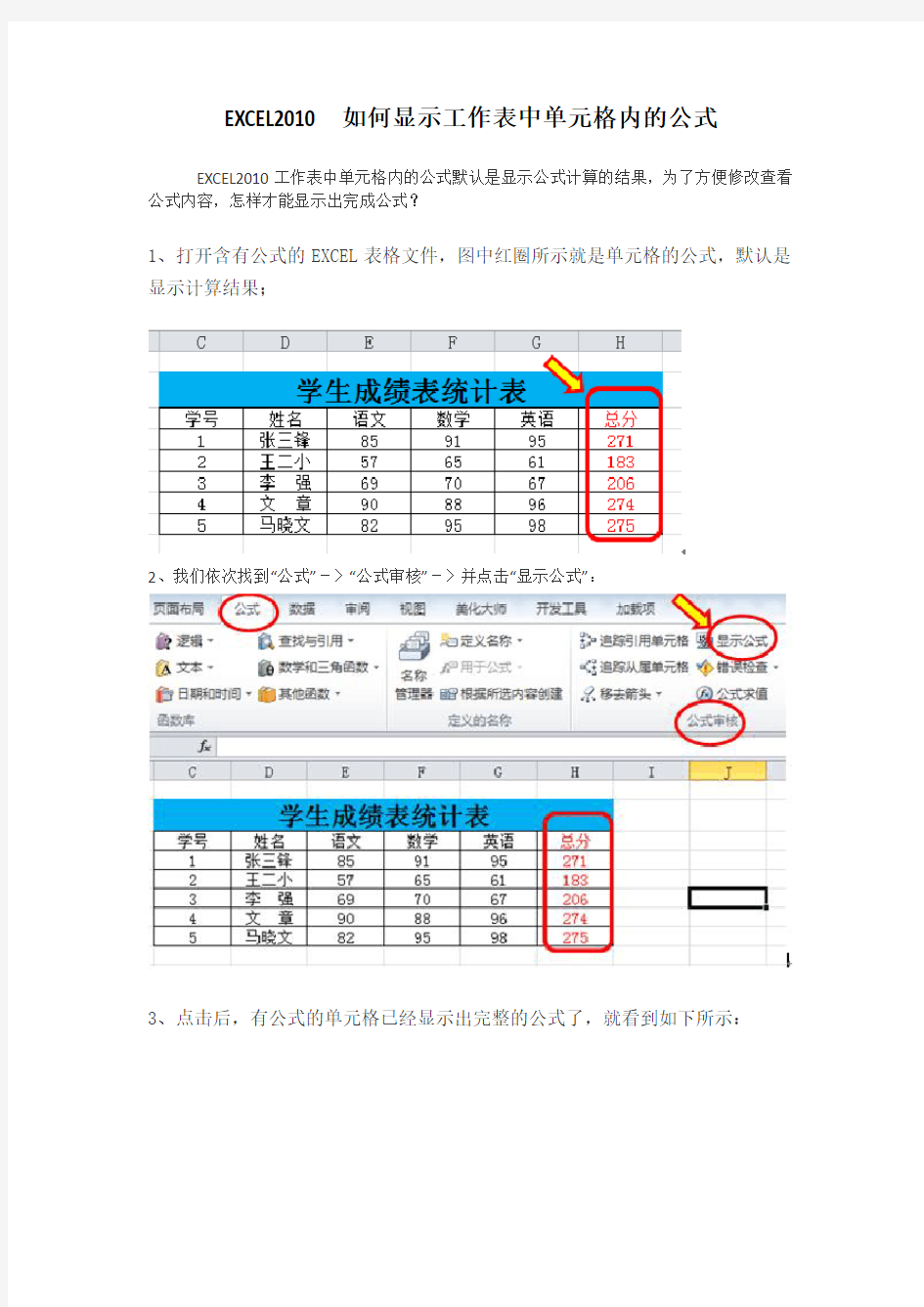
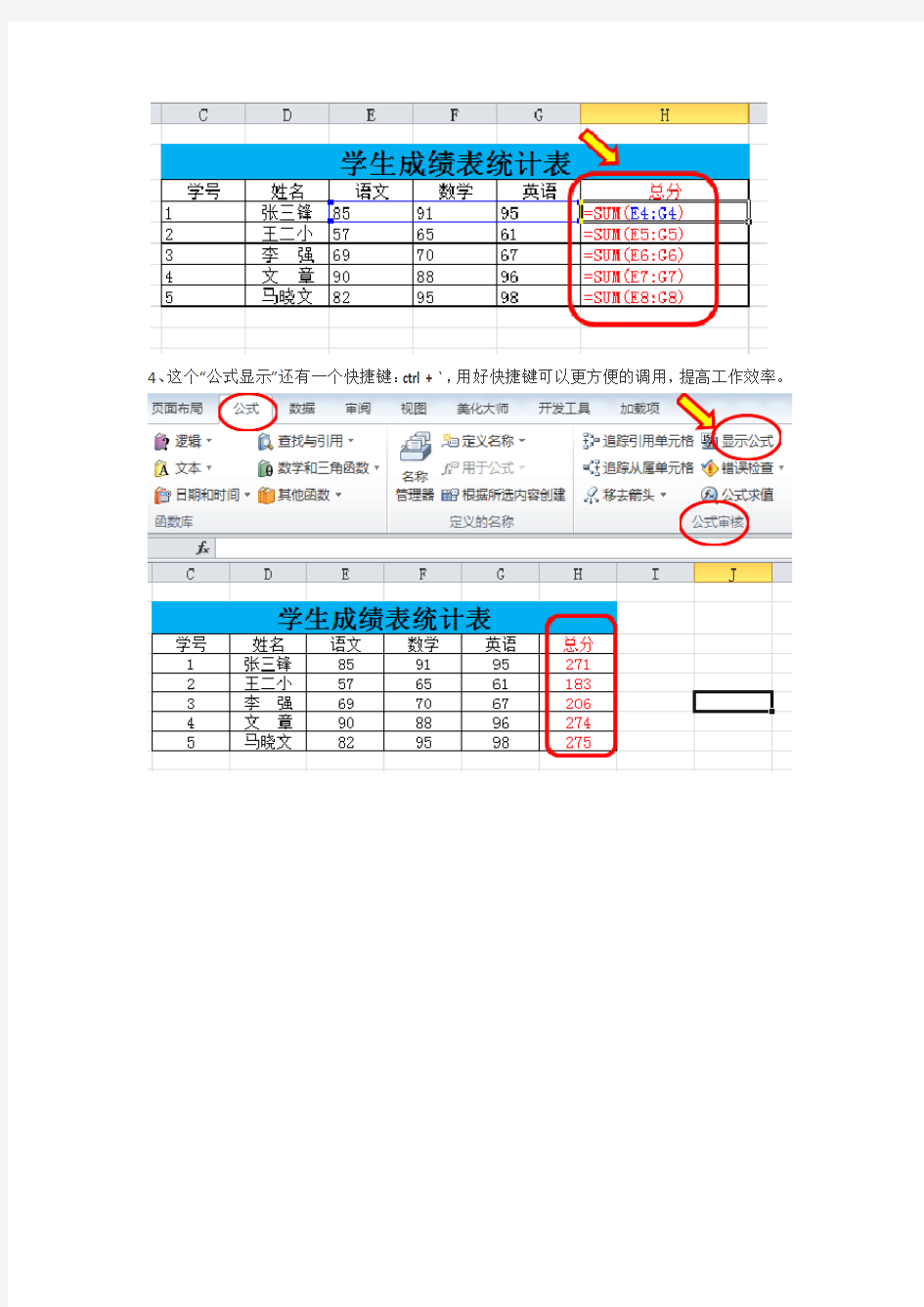
EXCEL2010如何显示工作表中单元格内的公式
EXCEL2010工作表中单元格内的公式默认是显示公式计算的结果,为了方便修改查看公式内容,怎样才能显示出完成公式?
1、打开含有公式的EXCEL表格文件,图中红圈所示就是单元格的公式,默认是显示计算结果;
2、我们依次找到“公式”-〉“公式审核”-〉并点击“显示公式”:
3、点击后,有公式的单元格已经显示出完整的公式了,就看到如下所示:
4、这个“公式显示”还有一个快捷键:ctrl + `,用好快捷键可以更方便的调用,提高工作效率。
Excel使用技巧集锦-固定表格头(标题) [在Excel中打印时每页都有在第一页设置的固定表格头的实现方法/表格接续页上方加上重复表格标题(上方单页向下,左方单页向右);上方下方或左方加上固定表格标题(多页向下或同时向右): 菜单:文件→页面设置→工作表选项卡:打印标题,指定固定表格头所在的行。确定,即可。可以打印预览来看效果。] 在Excel中重复表格标题行 在Excel中,用户不仅可在每页表格中重复表格顶端的标题行,而且还可重复表格左端的标题列。 1.打开需要设置标题行的工作表,选择“文件”菜单中的“页面设置”命令,打开“页面设置”对话框。 2.单击“工作表”标签卡,在“打印标题”选项区中选择相应选项可在打印工作表的每页中都打印重复的标题行或列内容。例如要将表格中特定的行作为每页的行标题时,选择“顶端标题行”选项,如果要在每页有垂直方向的标题时,则选择“左端标题列”。然后在工作表上所需的标题行或列中选择相应的单元格或单元格区域,这时“顶端标题行”和“左端标题列”编辑栏中就会出现所选定的行或列名称。如图2所示。 3.单击“确定”按钮保存设置。 当Excel工作表的长度超过1页时,在新页面的表格中将会自动出现所设定的标题行和标题列。 小技巧:单击“顶端标题行”或“左端标题列”编辑框右端的“压缩对话”按钮可暂时移去对话框,以便于直接在工作表中选定单元格区域来输入所需的区域。完成操作之后,再次单
击此按钮可重新显示整个对话框。这样,可以在表的“顶端”、“左侧”、“下部(第一列例外)”固定打印内容。 在Excel中实现滚屏时固定设置的表格头/冻结窗格:选中要固定的表格头的下一行的任意单元格,点击菜单:窗口→冻结窗格,即可实现滚屏时不滚动固定表格头(选定单元格的左侧和上面各行被冻结)。 Excel分割、合并列:如将地址字段和邮编字段合并到一起,假设地址在L行,邮编在M 行,插入N行,在N2中输入:=L26&","&M26,回车,然后用N2右下角的填充柄快速填充一下即可合并列;分割列:选中M列,选菜单:数据→分列:文本分列向导:从其中选择“分隔符号”,然后在下一步中的“分隔符号”中选中逗号,点击下一步,点击完成即可。 Excel自动调整列宽:选中要调整的列,从Excel菜单栏中选择:格式→列→最合适的列宽即可。或者选中要调整的列,将鼠标移动到任意被选中的两列的列标交界处,光标会变为带左右箭头形状(就是我们要手动调整列宽的位置),左键双击,OK. Excel平均分布各行/列:在标尺栏上选中相应的行/列:再拖动其中一个行/列的行宽/列高即可调整所有行或列为同一宽度/高度。另外一种方法就是选中相应的行/列,在行高/列宽对话框中直接输入相应的数值即可。 让Excel自动切换输入法:选择一列/行,点击:数据→有效性,在数据有效性窗口中点击“输入法模式→在模式下拉菜单中选择打开[中文模式]或者关闭[英文模式],确定。这点类似于Access数据库。
竭诚为您提供优质文档/双击可除excel如何固定表格 篇一:怎样将excel表中部分单元格锁定 如何将excel表中部分单元格锁定? 全选工作表, 格式——单元格——保护 把“锁定”那个选定取消掉 选中需要保护的部分, 格式——单元格——保护 设为锁定。 然后工具——保护——保护工作表可以设密码 就是说,当工作表被保护的时候,单元格格式处于“锁定”状态的,保护有效,其他部分可修改。 教你如何方便锁定exc el公式单元格 第一步:全选表格,格式--单元格--保护--去除锁定前的对勾--确定 第二步:编辑--定位--定位条件--选择公式--确定 第三步:此时有公式的单元格有变为了蓝色,再一次选
择,格式--单元格--保护--勾上锁定前的对勾 -- 确定 第四步:选择工具--保护--保护工作表--确定 完成之后,有公式的单元格就无法输入数字,保证数据的正确性(如下图所示) excel中部分内容被锁定后如何使单元格行高不被锁定 保护工作表时,在弹出的对话框中选中“设置行格式”和“设置列格式”即可。你也可以同时勾选其他允许锁定后修改的项目。 篇二:怎样把excel表格的第一行和第二行锁定 怎样把excel表格的第一行和第二行锁定?让它们不动选中单元格a3(第三行第一个)点击主菜单“数据”…“冻结窗口”,这时第一行和第二行就不会再动了。如果要取消,就点击主菜单“数据”…“取消冻结窗口” excel中怎样复制粘贴工作表,而保持格式不变 按住ctrl键,拖动表格下面的标签(sheet1),就可以复制工作表了。 篇三:excel表格中如何在已有的单元格中批量插入固定内容 excel表格中如何在已有的单元格中批量插入固定内容例如:在b列前加入山西省。用合并符号&
Excel2010 常用函数 SUM(number1,[number2],...]) 例如,SUM(A1:A5) 将单元格 A1 至 A5 中的所有数字相加,再如,SUM(A1, A3, A5) 将单元格 A1、A3 和 A5 中的数字相加。SUMIF(range, criteria, [sum_range]) 例如,假设在含有数字的某一列中,需要让大于 5 的数值相加,请使用以下公式: =SUMIF(B2:B25,">5") SUMIF 函数语法具有以下参数: range 必需。用于条件计算的单元格区域。每个区域中的单元格都必须是数字或名称、数组或包含数字的引用。空值和文本值将被忽略。criteria 必需。用于确定对哪些单元格求和的条件,其形式可以为数字、表达式、单元格引用、文本或函数。例如,条件可以表示为 32、">32"、B5、32、"32"、"苹果" 或 TODAY()。 要点任何文本条件或任何含有逻辑或数学符号的条件都必须使用双引号 (") 括起来。如果条件为数字,则无需使用双引号。 sum_range 可选。要求和的实际单元格(如果要对未在 range 参数中指定的单元格求和)。如果 sum_range 参数被省略,Excel 会对在 range 参数中指定的单元格(即应用条件的单元格)求和。SUMIFS(sum_range, criteria_range1, criteria1, [criteria_range2, criteria2] , ...) 对区域中满足多个条件的单元格求和。例如,如果需要对区
域 A1:A20中符合以下条件的单元格的数值求和:B1:B20 中的相应数值大于零 (0) 且 C1:C20 中的相应数值小于 10,则可以使用以下公式: =SUMIFS(A1:A20, B1:B20, ">0", C1:C20, "<10") SUMIFS 函数语法具有以下参数(参数:为操作、事件、方法、属性、函数或过程提供信息的值。): sum_range 必需。对一个或多个单元格求和,包括数字或包含数字的名称、区域或单元格引用(单元格引用:用于表示单元格在工作表上所处位置的坐标集。例如,显示在第 B 列和第 3 行交叉处的单元格,其引用形式为“B3”。)。忽略空白和文本值。 criteria_range1 必需。在其中计算关联条件的第一个区域。 criteria1 必需。条件的形式为数字、表达式、单元格引用或文本,可用来定义将对 criteria_range1 参数中的哪些单元格求和。例如,条件可以表示为 32、">32"、B4、"苹果" 或 "32"。 criteria_range2, criteria2, …可选。附加的区域及其关联条件。最多允许 127 个区域/条件对。 SUMPRODUCT(array1, [array2], [array3], ...) (1 Array1, array2, array3, …为2 到30 个数组,其相应元素需要进行相乘并求和。数组参数必须具有相同的维数,否则,函数SUMPRODUCT 将返回错误值#VALUE!。该函数将非数值型的数组元素作为0 处理。(2)SUMPRODUCT函数乘积之和举例
《EXCEL中公式与函数的使用》说课稿 我说课的题目是《EXCEL中公式与函数的使用》,下面我将分七个阶段完成说课:一、说教材,二说学情分析,三说教学目标,四说教学重难点,五说教法与学法,六说教学过程,七说教学效果。 一、说教材 本节课是宁夏教育厅教研室编电子工业出版社出版的《初中信息技术》八年级下册第4单元的内容。 从教材的结构上看,本节课的内容一是公式,二是函数,相对地址与绝对地址的引用贯穿其中,条理清晰,重难点突出;前面是后面内容的基础,后面又是前面内容的完善和深层次发展,环环紧扣。 从地位上看,使用公式与函数是EXCEL中统计数据的重要方面,是EXCEL数据处理的基础,并且它与EXCEL前面所讲的单元格地址紧密联系,又是它的延续。在实际生活当中有很多运算都可以通过EXCEL的公式和函数来解决,实用性很强。 二、说学情分析: 本节课的教学对象是初二的学生,总的来说,学生学习计算机的兴趣浓厚,热情较高,经过初中阶段前面的学习,学生有了信息技术的基本知识和一些软件的简单应用经验,具有一定的思维判断能力,在本节课之前,学生已经掌握了EXCEL的一些基本概念和操作,但对数据处理的认识不多,对逻辑性很强的函数更是知之甚少。 三、说教学目标: 由于本节课内容实用性和操作性较强,依据教材分析和大纲要求,制定如下教学目标: 1.知识与能力目标:
理解EXCEL中公式与函数、相对地址与绝对地址的概念; 掌握公式、常用函数以及自动求和按钮的使用,并能运用其解决一些实际问题,提高应用能力。 2.过程与方法目标: 注重培养学生的数据处理能力,教会学生收集数据、处理数据、分析数据的一般方法,将能力培养渗透到Excel操作技能的教学中。 3.情感态度与价值观目标: 让学生亲身体验EXCEL强大的运算功能,通过系统学习,培养学生科学、严谨的求学态度和不断探究新知识的欲望。 四、说教学重点与难点: 根据大纲,依据本节课的教学目标,确定本节课的教学重点为: 1.公式的使用 2.EXCEL中相对地址与绝对地址的引用 3.常用函数的使用 根据本节课的重点以及以往的教学经验,学生对于相对地址与绝对地址的理解与引用有一定难度,容易出错,而且掌握不好将直接影响公式与函数的正确运算,故确定本节课的教学难点为: 相对地址与绝对地址的概念与引用 五、说教法与学法: 首先说一下教法,这部分内容操作性比较强,操作方法上要求注重细节,要直正体现教师的主导作用和学生的主体地位。在教法上主要采用讲述法,演示法和辅导法,
破解Excel工作表保护密码 1\打开文件 2\工具---宏----录制新宏---输入名字如:aa 3\停止录制(这样得到一个空宏) 4\工具---宏----宏,选aa,点编辑按钮 5\删除窗口中的所有字符(只有几个),替换为下面的内容:(你复制吧) Option Explicit Public Sub AllInternalPasswords() ' Breaks worksheet and workbook structure passwords. Bob McCormick ' probably originator of base code algorithm modified for coverage ' of workbook structure / windows passwords and for multiple passwords ' ' Norman Harker and JE McGimpsey 27-Dec-2002 (Version 1.1) ' Modified 2003-Apr-04 by JEM: All msgs to constants, and ' eliminate one Exit Sub (Version 1.1.1) ' Reveals hashed passwords NOT original passwords Const DBLSPACE As String = vbNewLine & vbNewLine Const AUTHORS As String = DBLSPACE & vbNewLine & _ "Adapted from Bob McCormick base code by" & _ "Norman Harker and JE McGimpsey" Const HEADER As String = "AllInternalPasswords User Message" Const VERSION As String = DBLSPACE & "Version 1.1.1 2003-Apr-04" Const REPBACK As String = DBLSPACE & "Please report failure " & _ "to the microsoft.public.excel.programming newsgroup." Const ALLCLEAR As String = DBLSPACE & "The workbook should " & _ "now be free of all password protection, so make sure you:" & _ DBLSPACE & "SAVE IT NOW!" & DBLSPACE & "and also" & _ DBLSPACE & "BACKUP!, BACKUP!!, BACKUP!!!" & _ DBLSPACE & "Also, remember that the password was " & _ "put there for a reason. Don't stuff up crucial formulas " & _ "or data." & DBLSPACE & "Access and use of some data " & _ "may be an offense. If in doubt, don't." Const MSGNOPWORDS1 As String = "There were no passwords on " & _ "sheets, or workbook structure or windows." & AUTHORS & VERSION Const MSGNOPWORDS2 As String = "There was no protection to " & _ "workbook structure or windows." & DBLSPACE & _ "Proceeding to unprotect sheets." & AUTHORS & VERSION Const MSGTAKETIME As String = "After pressing OK button this " & _ "will take some time." & DBLSPACE & "Amount of time " & _ "depends on how many different passwords, the " & _ "passwords, and your computer's specification." & DBLSPACE & _
电子表格常用函数公式及用法 1、求和公式: =SUM(A2:A50) ——对A2到A50这一区域进行求和; 2、平均数公式: =AVERAGE(A2:A56) ——对A2到A56这一区域求平均数; 3、最高分: =MAX(A2:A56) ——求A2到A56区域(55名学生)的最高分; 4、最低分: =MIN(A2:A56) ——求A2到A56区域(55名学生)的最低分; 5、等级: =IF(A2>=90,"优",IF(A2>=80,"良",IF(A2>=60,"及格","不及格"))) 6、男女人数统计: =COUNTIF(D1:D15,"男") —— 统计男生人数 =COUNTIF(D1:D15,"女") —— 统计女生人数 7、分数段人数统计: 方法一: 求A2到A56区域100分人数:=COUNTIF(A2:A56,"100") 求A2到A56区域60分以下的人数;=COUNTIF(A2:A56,"<60") 求A2到A56区域大于等于90分的人数;=COUNTIF(A2:A56,">=90") 求A2到A56区域大于等于80分而小于90分的人数; =COUNTIF(A1:A29,">=80")-COUNTIF(A1:A29," =90") 求A2到A56区域大于等于60分而小于80分的人数; =COUNTIF(A1:A29,">=80")-COUNTIF(A1:A29," =90") 方法二: (1)=COUNTIF(A2:A56,"100") ——求A2到A56区域100分的人数;假设把结果存放于A57单元格; (2) =COUNTIF(A2:A56,">=95")-A57 ——求A2到A56区域大于等于95而小于100分的人数;假设把结果存放于A58单元格; (3)=COUNTIF(A2:A56,">=90")-SUM(A57:A58) ——求A2到A56区域大于等于90而小于95分的人数;假设把结果存放于A59单元格;(4)=COUNTIF(A2:A56,">=85")-SUM(A57:A59) ——求A2到A56区域大于等于85而小于90分的人数; …… 8、求A2到A56区域优秀率:=(COUNTIF(A2:A56,">=90"))/55*100
Excel中公式与函数的应用教学设计Application teaching design of formula and fu nction in Excel
Excel中公式与函数的应用教学设计 前言:小泰温馨提醒,信息技术是主要用于管理和处理信息所采用的各种技术的总称,主要是应用计算机科学和通信技术来设计、开发、安装和实施信息系统及应用软件。本教案根据信息技术课程标准的要求和针对教学对象是初中生群体的特点,将教学诸要素有序安排,确定合适的教学方案的设想和计划。便于学习和使用,本文下载后内容可随意修改调整及打印。 一、教学目标: 1、知识目标:掌握excel的公式组成格式。理解函数的概念,掌握常见函数如(sum,average)的使用。 2、能力目标:掌握使用函数(sum,average)计算所给数据的求和,求平均值,并且能够根据工作需要修改函数参数,最后达到能够利用所学知识与技能来解决现实生活中所遇到的问题。 3、情感目标:故事情境的导入,激发了学生学习excel电子表格的强烈欲望,在逐一问题得到解决中,感受学习excel电子表格必要性和重要性。在任务的驱动下,激活学生自主学习意识,在任务的完成过程中体会成功的喜悦,并在具体的任务中感受助人为乐的快乐与充实。 二、教学重点、难点: 1、重点:公式格式的输入,sum、average函数的插入和使用。 2、难点:公式格式的修改,函数参数的正确使用以及修改。 三、教学方法:
引导操作,自主探究,任务驱动,互助学习 四、教学素材准备: excel电子表格版的学生成绩单。 五、教学过程 1、情境引入: (1)、刘老师是位有着28年教学经验的老教师,在这28年当中,都担任班主任,工作尽心尽责,深受学生、校领导、家长的好评!然而,随着科学技术的发展,学校从今年起开始步入无纸化办公,面对计算机的使用操作,刘老师感觉心有余而力不足,毕竟老了.如今刘老师要分析学生第一次月考成绩,面对excel电子表格,她向以往填纸制表格一样,用计算器逐个计算,然后再填入表格中,用时大概两个小时。对于这项工作,如果你会操作电子表格,只需两分钟左右就可以解决。同学们,你们想拥有这种能力吗?愿意帮刘老师的大忙吗? (2)、刘老师要处理的excel电子表格。 (3)、通过观察刘老师要处理的excel电子表格,让学生明确要学习的内容与目的,——引出本节课的学习目标。 2、明确学习目标 (1)、了解公式的概念,掌握公式格式,并使用公式对数据进行处理。 (2)、了解函数的概念,掌握常用函数的使用如:求和函数 sum,求平均值函数 average。
Excel中公式和函数的作用和方法 公式是单个或多个函数的结合运用。 AND “与”运算,返回逻辑值,仅当有参数的结果均为逻辑“真(TRUE)”时返回逻辑“真(TRUE)”,反之返回逻辑“假(FALSE)”。条件判断 A VERAGE 求出所有参数的算术平均值。数据计算 COLUMN 显示所引用单元格的列标号值。显示位置 CONCA TENATE 将多个字符文本或单元格中的数据连接在一起,显示在一个单元格中。字符合并 COUNTIF 统计某个单元格区域中符合指定条件的单元格数目。条件统计 DA TE 给出指定数值的日期。显示日期 DA TEDIF 计算返回两个日期参数的差值。计算天数 DAY 计算参数中指定日期或引用单元格中的日期天数。计算天数 DCOUNT 返回数据库或列表的列中满足指定条件并且包含数字的单元格数目。条件统计FREQUENCY 以一列垂直数组返回某个区域中数据的频率分布。概率计算 IF 根据对指定条件的逻辑判断的真假结果,返回相对应条件触发的计算结果。条件计算INDEX 返回列表或数组中的元素值,此元素由行序号和列序号的索引值进行确定。数据定位 INT 将数值向下取整为最接近的整数。数据计算 ISERROR 用于测试函数式返回的数值是否有错。如果有错,该函数返回TRUE,反之返回FALSE。逻辑判断 LEFT 从一个文本字符串的第一个字符开始,截取指定数目的字符。截取数据 LEN 统计文本字符串中字符数目。字符统计 MATCH 返回在指定方式下与指定数值匹配的数组中元素的相应位置。匹配位置 MAX 求出一组数中的最大值。数据计算 MID 从一个文本字符串的指定位置开始,截取指定数目的字符。字符截取 MIN 求出一组数中的最小值。数据计算 MOD 求出两数相除的余数。数据计算 MONTH 求出指定日期或引用单元格中的日期的月份。日期计算 NOW 给出当前系统日期和时间。显示日期时间
竭诚为您提供优质文档/双击可除 excel表格公式锁定固定第一行和下面 行的公式 篇一:怎样把excel表格的第一行和第二行锁定 怎样把excel表格的第一行和第二行锁定?让它们不动选中单元格a3(第三行第一个)点击主菜单“数据”…“冻结窗口”,这时第一行和第二行就不会再动了。如果要取消,就点击主菜单“数据”…“取消冻结窗口” excel中怎样复制粘贴工作表,而保持格式不变 按住ctrl键,拖动表格下面的标签(sheet1),就可以复制工作表了。 篇二:电子表格公式锁定方法 怎样将excel中的公式锁定起来 满意回答 利用excel锁定、隐藏和保护工作表的功能,把公式隐藏和锁定起来。 1、选中整个工作表数据区域,执行“格式→单元格”命令,打开“单元格格式”对话框。 2、切换到“保护”标签,清除“锁定”选项前面复选
框中的“∨”号,确定返回。 3、执行“编辑定位”命令,打开“定位”对话框,单击其中的“定位条件”按钮,打开“定位条件”对话框。 4、选中其中的“公式”选项,确定返回,一次性选定工作表中所有包含公式的单元格。 5、再次打开“单元格格式”对话框,切换到“保护”标签下,在“锁定”和“隐藏”选项前面复选框中加上“∨”号,确定返回。 6、执行“工具→保护→保护工作表”命令,打开“保护工作表”对话框,输入密码,确定,再确认输入一次密码,确定返回即可。 注意:如果自己需要查看或修改公式,请先执行“工具→保护→撤销工作表保护”命令,解除对工作表的保护。 在microsoftofficeexcel20xx里,怎样能把设置的函数公式锁定,而不影响数据录入。 满意回答 1、先全选表格(点表格左上角行列交叉的地方),再点格式>单元格>保护,把锁定和隐藏前的钩去掉; 2、点编辑>定位>定位条件>公式>确定; 3、点格式>单元格>保护,在锁定和隐藏前的方框中打上钩; 4、点工具>保护>保护工作表,在保护工作表对话框中输入密码(如不需要密码也可以不输)>确定。这样有公式的单元格受到保护,
如何在Excel表格中锁定单元格或某行某列 点评:在制作大量的Excel表格的时候,我们常常自己都可能搞忘记哪些数据是非常重要的,可能一个误操作就会导致一些自己辛苦的数据丢失了。 在制作大量的Excel表格的时候,我们常常自己都可能搞忘记哪些数据是非常重要的,可能一个误操作就会导致一些自己辛苦的数据丢失了。所以,每当我们做完一些重要的数据的时候不仅要保存备份,而且最好是将一些“单元格锁定”起来,这样我们就不会出现误操作或误删除而导致删除重要数据。下面Word联盟就来给大家说一下如何灵活运用“Excel锁定单元格”以及锁定某列和某行的技巧! 这里我所说的“锁定单元格”含义是指将某块区域的一些单元格保护起来,保护后是无法进行编辑与修改的,只有通过输入先前设置的密码正确后才可以重新开始编辑和修改!具体操作如下: 锁定单个或多个单元格方法 ①首先,利用Excel快捷键 Ctrl + A 全选所以的单元格,然后,右键选择“设置单元格格式”;
②在弹出的“单元格格式”中选择“保护”,取消“锁定”前面的钩去掉;(如下图) ③选中你所想要锁定的单个或多个单元格,再次右键选择“设置单元格格式”;(如下图) ④同样,在弹出的“单元格格式”窗口中选择“保护”,再将“锁定”前面的钩打上,确定;(如下图) ⑤继续选中需要锁定的单元格,然后单击菜单栏的“工具”-->保护-->保护工作表,在弹出的“保护工作表”窗口中我们输入锁定该单元格的密码(千万别把密码忘记了哟);(如下图)
到这里锁定单元格就已经设置完毕了!现在你可以回到Excel表格中看看,刚才被我们锁定的单元格貌似不可以编辑和修改了,每次编辑它都会提示:“正在视图更改被保护的只读单元格或图标”。 如果想重新对锁定的单元格进行编辑或修改,单击菜单栏的“工具”中的“保护”下的“撤销工作表保护”,在窗口中重新输入设置的密码,即可撤销工作表的锁定。(如下图)
Excel电子表格计算公式使用方法25条公式技巧总结 对于Excel表格计算公式的方法实在太多,今天就整理了一个公式大全需要对有需要的朋友有些帮助。 1、两列数据查找相同值对应的位置 =MATCH(B1,A:A,0) 2、已知公式得结果 定义名称=EVALUATE(Sheet1!C1) 已知结果得公式 定义名称=GET.CELL(6,Sheet1!C1) 3、强制换行 用Alt+Enter 4、超过15位数字输入 这个问题问的人太多了,也收起来吧。一、单元格设置为文本;二、在输入数字前先输入' 5、如果隐藏了B列,如果让它显示出来? 选中A到C列,点击右键,取消隐藏 选中A到C列,双击选中任一列宽线或改变任一列宽
将鼠标移到到AC列之间,等鼠标变为双竖线时拖动之。 6、EXCEL中行列互换 复制,选择性粘贴,选中转置,确定即可 7、Excel是怎么加密的 (1)、保存时可以的另存为>>右上角的"工具">>常规>>设置 (2)、工具>>选项>>安全性 8、关于COUNTIF COUNTIF函数只能有一个条件,如大于90,为=COUNTIF(A1:A10,">=90") 介于80与90之间需用减,为 =COUNTIF(A1:A10,">80")-COUNTIF(A1:A10,">90") 9、根据身份证号提取出生日期 (1)、=IF(LEN(A1)=18,DATE(MID(A1,7,4),MID(A1,11,2),MID(A1,13,2)),IF (LEN(A1)=15,DATE(MID(A1,7,2),MID(A1,9,2),MID(A1,11,2)),"错误身份证号")) (2)、=TEXT(MID(A2,7,6+(LEN(A2)=18)*2),"#-00-00")*1 10、想在SHEET2中完全引用SHEET1输入的数据 工作组,按住Shift或Ctrl键,同时选定Sheet1、Sheet2
对于某个Excel工作簿中的数据,如果我们仅仅是希望别人查看而不希望其随意地修改的话,为该工作簿添加一个密码无疑是个很简单实用的方法。在实际应用中,我们在对Excel 工作簿中某些指定单元格中的数据加以保护的同时,却还得允许别人可以修改其他单元格中的数据。那么,这又该如何操作呢?接下来,笔者就以某Excel工作簿为例(只保护C列和D 列单元格中的数据),给大家介绍一下如何来实现。 第一步:打开工作簿并切换到Sheet1工作表下;接着选中该工作表中的所有单元格并按下Ctrl+1快捷键,打开自定义序列对话框的保护选项卡(图1);最后取消锁定复选框并单击确定按钮。 天极软件编注:这一步的目的主要是先将所有的单元格都取消锁定。下一步再对指定单元格做锁定设置。 第二步:薪酬表.xlsx工作簿的Sheet1工作表中,先选中需要进行保护的C列单元格和D列单元格(也可以是其他连续或非连续的多个单元格);接着按下Ctrl+1快捷键,打开自定义序列的保护选项卡,同时勾选图1,A、B处所示的锁定和隐藏复选框并单击确定按钮。 然后在Excel2007主界面中单击审阅选项卡中的允许用户编辑区域按钮,打开一个与之同名的对话框并单击其中的新建按钮,以弹出新区域对话框。 再在新区域对话框区域密码下边的文本框内输入密码并单击确定按钮。 最后在新弹出的确认密码对话框中重新输入一次密码就可以了。 完成上述操作后,单击Excel2007主界面开始选项卡中的格式按钮,在弹出的下拉菜单中选择保护工作表以打开保护工作表对话框,然后按照提示在该对话框取消工作表保护时使用的密码下边的文本框内输入新设定的密码(也可与第一次为保护某些单元格设置的密码相同)并单击确定按钮即可。 这样一来,我们就完成了为薪酬表.xlsx工作簿Sheet1工作表中的C列和D列单元格添加只读密码的所有操作。当然,如果对Sheet1工作表中的C列和D列单元格以外其他任意一个单元格执行编辑操作时,则无须输入密码。
1. 在excel表格中,当按下回车(ENTER)键结束对一个单元格数据输入时,下一个活动单元格在原活动单元格的。 A.上面 B. 下面 C. 左面 D. 右面 2. 在EXCEL 2010中,表示逻辑值为真的标识符是。 A.F B. T C. FALSE D. TRUE 3. 在EXCEL 2010中,列宽和行高。 A.都可以改变 B.只能改变列宽 C.只能改变行高 D.都不能改变 4. 在EXCEL 2010中,表示逻辑值为假的标识符是。 A.F B.T C. FALSE D.TRUE 5. EXCEL 2010所属的套装软件是。 A.LOTUS 2010 B. Windows 2010 C. Office 2010 D. Word 2010 6. 在EXCEL 2010中,给当前单元格输入数值型数据时,默认为。 A.居中 B.左对齐 C.右对齐 D. 随机 7.EXCEL 2010工作薄文件的默认扩展名为___________。 A.doc B.xls C.ppt D.mdb 8.在EXCEL 2010的一个单元格中,若要输入文字串2008-4-5,则正确的输入为___________。 A.2008-4-5 B.’2008-4-5 C.=2008-4-5 D.“2008-4-5”9.在EXCEL 2010中,数据源发生变化时,相应的图表___________。 A.自动跟随变化B.手动跟随变化 C.不跟随变化 D.不收任何影响 10.在EXCEL 2010的工作表中最小操作单元是___________。 A.单元格B.一行 C.一列 D.一张表
11.在EXCEL 2010中,求一组数值中的平均值函数为___________。 A.AVERAGE B.MAX C.MIN D.SUM 12. 在EXCEL 2010中,假定B2单元格的内容为数值15,C3单元格的内容是 10,则=$B$2-$C$3的值为。 A、25 B、250 C、30 D、5 13. 在EXCEL 2010的单元格格式对话框中,包括的选项卡的个数为。 A、4 B、8 C、6 D、10 14. 在EXCEL 2010中,存储二维数据的表格被称为。 A、工作薄 B、文件夹 C、工作表 D、图表 15. 在EXCEL 2010中,单元格B2的列相对行绝对的混合引用地址为。 A、$B$2 B、$B2 C、B$2 D、B2 16. EXCEL 2010主界面窗口中编辑栏上的“fx”按钮用来向单元格插入。 A、文字 B、数字 C、公式 D、函数 17. 在EXCEL 2010中,对电子工作表的选择区域不能进行的设置是。 A、行高尺寸 B、列宽尺寸 C、条件格式 D、保存 18. Excel 2010工作薄中,要同时选择多个不相邻的工作表,需要依次单击各个工作表的标签前应先按住: A. TAB B. Alt C. Shift D. Ctrl 19. Excel 2010系统中,下列叙述正确的是___________: A. 只能打开一个文件 B. 最多能打开4个文件 C. 能打开多个文件,但不能同时将它们打开 D. 能打开多个文件,并能同时将它们打开
Excel中如何快速锁定所有公式 许多从事财会工作的人员对Excel电子表格也许并不陌生,但面对张张密密麻麻的数据表格已是一筹莫展,而对其中复杂的计算公式更是望而生畏,生怕一不小心改变或删除其中某一公式导致计算错误。Excel中保护工作表具有锁定公式的功能,但必须对公式一一锁定,极不方便。利用Excel中宏的功能可以一次性准确地锁定全部公式,方法如下: 一、简单制作好一个带有公式的表格,然后用鼠标点击“工具”菜单,在下拉菜单中指向“保护”,单击级连菜单“保护工作表”命令,在出现的对话框中输入密码确定后返回。 二、鼠标点击“工具”菜单,在下拉菜单中指向“宏”,单击级连菜单“录制新宏”,出现录制新宏对话框,在“宏名”下输入“锁定公式”,并将其保存在“新工作簿”,确定后返回。 三、开始宏的操作录制,步骤如下: 1、鼠标点击“工具”菜单,在下拉菜单中指向“保护”,单击级连菜单“撤消工作表保护”命令。 2、将光标定位在行号列标的左上角空白处点击,选中整个工作表,然后右击鼠标,在出现的快捷菜单中左击“设置单元格格式”,出现“单元格格式”选项卡,选择“保护”标签卡,清除其中“锁定”前的“√”,确定后返回。 3、鼠标点击“编辑”菜单,在下拉菜单中左击“定位”命令,在其出现的“定位”对话框中点击“定位条件”按钮,出现“定位条件”对话框,在“选择”下的单选项中选中“公式”,确定后返回,这样凡有公式的地方均被选中。此时鼠标右击选中区域,在出现的快捷菜单中左击“设置单元格格式”,出现“单元格格式”选项卡,选择“保护”标签卡,选中其中“锁定”前的“√”,确定后返回。 4、鼠标点击“工具”菜单,在下拉菜单中指向“保护”,单击级连菜单“保护工作表”命令,在出现的对话框中输入密码,确定后返回。 5、鼠标点击“工具”菜单,在下拉菜单中指向“宏”,单击级连菜单“停止录制”。 6、鼠标点击“工具”菜单,在下拉菜单中指向“宏”,单击级连菜单“宏”,出现“宏”对话框,在其中点击“编辑”按钮,出现Excel自带的VB、编程窗口,直接将刚才录制的宏按一定的路径、名称保存(如:C:\锁定公式)后退出,至此锁定公式的宏录制已完成。 四、定制锁定公式工具按钮,方法如下: 1、鼠标右击常用工具栏的空白处,在出现的快捷菜单中点击“自定义”命令,出现“自定义”选项卡,选择其中“命令”标签,在“类别”下选取“宏”,将其右侧对应的“自定义按钮”拖放到常用工具栏中。 2、鼠标右击“自定义按钮”,在出现的快捷菜单中将其命名为“锁定公式”后,点击下面
Excel中公式与函数的应用 一、教学目标:1、知识目标:掌握excel的公式组成格式。理解函数的概念,掌握常见函数如(sum,average)的使用。2、能力目标:掌握使用函数(sum,average)计算所给数据的求和,求平均值,并且能够根据工作需要修改函数参数,最后达到能够利用所学知识与技能来解决现实生活中所遇到的问题。3、情感目标:故事情境的导入,激发了学生学习excel电子表格的强烈欲望,在逐一问题得到解决中,感受学习excel 电子表格必要性和重要性。在任务的驱动下,激活学生自主学习意识,在任务的完成过程中体会成功的喜悦,并在具体的任务中感受助人为乐的快乐与充实。二、教学重点、难点:1、重点:公式格式的输入,sum、average 函数的插入和使用。2、难点:公式格式的修改,函数参数的正确使用以及修改。三、教学方法:引导操作,自主探究,任务驱动,互助学习四、教学素材准备: excel电子表格版的学生成绩单。五、教学过程1、情境引入:(1)、刘老师是位有着28年教学经验的老教师,在这28年当中,都担任班主任,工作尽心尽责,深受学生、校领导、家长的好评!然而,随着科学技术的发展,学校从今年起开始步入无纸化办公,面对计算机的使用操作,刘老师感觉心有余而力不足,毕竟老了.如今刘老师要分析学生第一次月考成绩,面对excel电子表格,她向以往填纸制表格一样,用计算器逐个计算,然后再填入表格中,用时大概两个小时。对于这项工作,如果你会操作电子表格,只需两分钟左右就可以解决。同学们,你们想拥有这种能力吗?愿意帮刘老师的大忙吗?(2)、刘老师要处理的
excel电子表格。(3)、通过观察刘老师要处理的excel电子表格,让学生明确要学习的内容与目的,——引出本节课的学习目标。2、明确学习目标(1)、了解公式的概念,掌握公式格式,并使用公式对数据进行处理。(2)、了解函数的概念,掌握常用函数的使用如:求和函数 sum,求平均值函数 average。(3)、能够根据工作需要修改函数参数,最后达到能够利用所学知识与技能来解决现实生活中所遇到的问题。3、新课教学(1)、教学活动之一公式的概念——公式是excel电子表格中进行数值计算的等式。公式的组成格式: =表达式。表达式可包含:有运算符、单元格、常量、函数等。例如: =b2+6, =b2+c2+d2, =sum(参数)在预设置的电子表格——“练兵场1”进行探究,首先通过引导操作,让学生掌握公式的组成及自定义公式的使用,再把时间留给学生,通过自主探究,最终掌握最基本公式组成格式及自定义公式的使用,最后利用自定义公式计算10名学生成绩的总分、平均分。假如:对于某项工作,
50个工作中最常用excel技巧 1、excel判断分数成绩是否及格,怎么做? 答:excel判断分数成绩是否及格可以用IF进行区间判断。 =IF(A1>60,"及格","不及格") 2、excel频率统计用什么函数? 答:FREQUENCY以一列垂直数组返回某个区域中数据的频率分布,具体用法回复frequency或频率查看示例。 3、excel什么时候要用$符号呢? 答:复制公式时,单元格的引用位置不想发生变化时,就在行号或列标前加$,了解详情回复“绝对引用”查看教程 4、合并单元格后里面的数据或文字我都想保留如何处理? 答:多个单元格都含有内容,如果要在合并后保留所有单元格的内容,可以用下面的方法。 1.选取单元格区域,并把列宽拉到可以容下所有单元格合并后的宽度。 2.开始选项卡- 编辑- 两端对齐。把多个单元格的内容合并到一个单元格中 3.在分隔的空隔处按alt+enter键添加强制换行符,换行。 4.再合并单元格 5、插入表格后发现行数不够,怎样才能再次快速插入更多行? 答:需要插入多少行就选取多少行,然后就会一次插入多少空行 6、合并单元格后里面的数据或文字我都想保留如何处理 答:多个单元格都含有内容,如果要在合并后保留所有单元格的内容,可以用下面的方法。 1.选取单元格区域,并把列宽拉到可以容下所有单元格合并后的宽度。 2.开始选项卡- 编辑- 两端对齐。把多个单元格的内容合并到一个单元格中 3.在分隔的空隔处按alt+enter键添加强制换行符,换行。 4.再合并单元格 7、如何复制粘贴行宽 答:粘贴后的粘贴选项中,会有保留源列宽的选项。如下图所示
8、excel如何把数值批量转换成文本 答:数据- 分列- 第三步选文本 9、excel如何把空值全部填写为“0“ 答:定位- 条件- 空值- 在编辑栏中输入0,按ctrl+enter完成输入 10、excel2010的插入特殊符号在哪里? excel2010版本的特殊符号, 很多同学在搜这个问题,可以肯定的说excel2010版本里没有这个命令的。大家不用再费心找了,如果要插入符号,可以从插入选项卡- 符号里找找。在微信平台回复“特殊符号”可以查看更多符号输入方法 11、excel如何去掉地址栏的名称 excel如何去掉地址栏的名称,excel2003版,插入菜单- 名称- 定义- 在弹出的窗口找到该名称点删除按钮,2010版,公式选项卡- 名称管理器-找到名称点删除 12、如何按日期显示星期? 问:excel如何按日期显示成星期 答:公式 =TEXT(A2,"aaaa") =WEEKDAY(A2,2) 也可以通过格式设置把日期显示成星期 13、excel如何隐藏公式? 在excel里,如何隐藏公式,让公式别人看不到呢? 答:在excel里隐藏公式是通过设置单元格格式设置的。 选取公式所在单元格,右键菜单中点设置单元格格式,然后在弹出的单元格格式窗口点保护选项卡,勾选隐藏公式选项。 最后通过工具- 保护-保护工作表(excel2010里是通过审阅- 保护工作表)。然后在单元格或编辑栏里就看不到公式了。 14、excel表格中下拉复制数字时,为什么不变大呢?怎么才能递增?
常用电子表格公式最简单的方法:选中你要放答案的地方,然后“=”接着输入公式最后回车就行了,不明白就加我附: 1、加法运算:SUM--为需要求和的数; 2、减法运算:IMSUB--为减数; 3、乘法运算:PRODUCT--为需要相乘的数; 4、除法运算:QUOTIENT--Numerator被除数;Denominator 除数。 5、平均值:AVERAGE 一、利用函数COUNTA统计本班的应考人数(总人数) 因为函数COUNTA可以计算出非空单元格的个数,所以我们在利用此函数时,选取本班学生名字所在单元格区域(B3~B12)作为统计对象,就可计算出本班的应考人数(总人数)。 二、利用COUNT、COUNTBLANK和COUNTIF函数分别统计各科参加考试的人数、统计各科缺考人数、统计各科各分数段的人数 我们在输入成绩时,一般情况下,缺考的人相应的科目的单元格为空就可以了,是0分的都输入0。
1、查找重复内容公式:=IF(COUNTIF(A:A,A2)>1,"重复","")。 2、用出生年月来计算年龄公式:=TRUNC((DAYS360(H6,"2009/8/30",FALSE))/360,0)。 3从输入的18位身份证号的出生年月计算公式: 格式为2012/4/21的=CONCATENATE(MID(E2,7,4),"/",MID(E2,11,2),"/",MID(E2,13,2))。格式为20120421的=CONCATENATE(MID(E4,7,4),MID(E4,11,2),MID(E4,13,2)) 4、从输入的身份证号码内让系统自动提取性别,可以输入以下公式: =IF(LEN(C2)=15,IF(MOD(MID(C2,15,1),2)=1,"男","女"),IF(MOD(MID(C2,17,1),2)=1,"男","女"))公式内的“C2”代表的是输入身份证号码的单元格。 1、求和: =SUM(K2:K56) ——对K2到K56这一区域进行求和; 2、平均数: =AVERAGE(K2:K56) ——对K2 K56这一区域求平均数; 3、排名: =RANK(K2,K$2:K$56) ——对55名学生的成绩进行排名;或 =RANK(E2,$E$2:$E$5),但遇到同分数时排名不连续。 用下面的几个公式都可以获得中国式排名,还是以上图为例,在单元格中输入公式并向下拖: =SUMPRODUCT((D$2:D$19>D2)*(1/(COUNTIF(D$2:D$19,D$2:D $19))))+1 或下面的几个数组公式,公式输入完毕后按Ctrl+Shift+Enter结束: